SeaX 撥號盤的來電/去電功能
SeaX 提供完整聯絡中心解決方案,讓你透過整合式撥號盤介面處理來電與去電。此功能補足 SeaX 既有的大型外撥活動、WhatsApp 訊息與 SMS 通訊能力。
🎥 撥號盤操作影片教學
完整影片教學將逐步展示如何設置與使用 SeaX 進行電話,包括由真人代理處理的去電與來電。
涵蓋重點功能:
- ✅ 撥號盤設置與設定
- ✅ 來電處理
- ✅ 去電管理
- ✅ AI 代理整合
- ✅ 多代理輪詢分配
- ✅ 聯絡人管理與通話紀錄
先決條件
在使用撥號盤功能前,請確保:
- 已啟用 SeaX 工作區
- 已設定可語音通話的電話號碼
- 已正確設置音訊裝置(麥克風與喇叭)
- 代理狀態設為「可用」
撥號盤設置
代理設定
- 進入撥號盤:進入 SeaX 工作區並找到撥號盤介面
- 設置代理狀態:將狀態切換為「可用」以接聽來電
- 音訊裝置設定:
- 選擇偏好的喇叭(電腦或外接裝置)
- 選擇麥克風輸入
- 通話前測試音訊設定
電話號碼設定
- 進入號碼管理:前往 Workspace > Numbers 查看可用號碼
- 確認語音啟用:確保號碼已啟用語音(會看到 SMS、MMS 與電話選項)
- 檢查號碼類型:SeaX 支援多種號碼類型,包括:
- 支援 WhatsApp 的號碼
- 支援舊式 PSTN 的 SIP trunk
- 支援 SMS/MMS 的標準號碼
處理來電
接聽來電
當有來電時:
- 你會聽到來電通知
- 點擊瀏覽器介面上的按鈕接聽
- 通話中如需 IVR 可用螢幕上的數字鍵盤
通話管理功能
- 通話紀錄:可查詢所有來電與去電詳細紀錄
- 聯絡人整合:已儲存聯絡人的號碼會顯示姓名
- 多通道整合:同一號碼可用於語音與 WhatsApp
撥打去電
手動撥號
- 開啟撥號盤:進入撥號盤介面
- 搜尋聯絡人:使用搜尋功能找現有聯絡人
- 選擇號碼:如有多個號碼可選擇
- 發起通話:點擊開始去電
AI 協助撥號
SeaX 支援 AI 代理協助去電:
- 選擇 AI 代理:從 SeaChat 設定的語音 AI 代理中選擇
- 輸入目標號碼:輸入收件人電話
- 啟動 AI 撥號:AI 代理會自動撥打
- 應用場景:適用於面試、預約、回訪等
進階設定
號碼分配
每個號碼可設定:
- 多代理分配:多位代理共同處理同一號碼來電
- 預設來電代理:可設定由真人或 AI 處理來電
- 通道專屬設定:SMS 與語音可分別指定不同代理
輪詢分配系統
多代理分配時:
- 來電會以輪詢方式分配給可用代理
- 每位代理響鈴 10 秒後轉給下一位
- 系統優先分配給「最閒」的代理
- 若無真人代理,來電可自動轉給 AI
與其他 SeaX 功能整合
撥號盤功能可無縫整合:
- 大規模外撥活動
- WhatsApp Business 訊息
- SMS/MMS 通訊
- SeaChat AI 全通道支援
最佳實踐
- 代理狀態:隨時更新狀態以確保正確分配來電
- 音訊品質:建議使用高品質耳麥
- 聯絡人管理:保持聯絡人名單最新,提升外撥效率
- AI 備援:設定 AI 代理作為真人代理的備援
- 通話紀錄:定期檢視通話紀錄以優化表現
疑難排解
常見問題:
- 回音問題:調整麥克風與喇叭設定避免回音
- 漏接來電:確認代理狀態為「可用」並開啟通知
- 號碼設定:於號碼管理確認號碼已啟用語音
此撥號盤功能讓 SeaX 成為完整的人機協作聯絡中心,實現自動化活動與個人化互動的無縫切換。
📷 撥號盤圖文教學
概覽
SeaX 將內外部電話通訊整合於單一平台。在此平台你可以:
撥打與接聽電話
- 直接搜尋或輸入號碼即可撥打電話
- 不需切換應用程式即可接聽來電
- 可選擇不同外撥號碼或讓 AI 代理處理
通話管理
- 所有來電、去電與未接來電自動記錄
- 已儲存聯絡人於通話紀錄中顯示姓名
- 可搜尋通話紀錄以追蹤或查詢歷史
聯絡人管理
- 匯入與匯出聯絡人清單
- 每位聯絡人可設定多個標籤
- 依標籤分組方便管理
撥號盤通話
SeaX 內建撥號盤,讓用戶可直接於平台撥打與接聽電話,無需外接裝置或應用程式。
如何撥打去電
點擊右上角撥號盤圖示開啟撥號盤。可手動輸入號碼或搜尋姓名/號碼快速撥號。
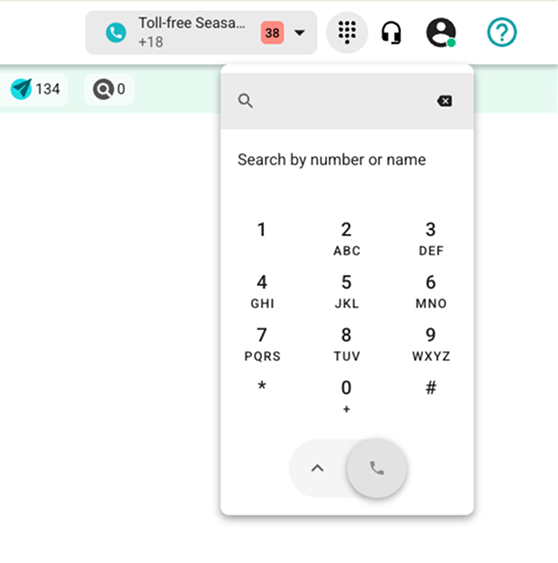
SeaX Dialpad
如何接聽來電
有來電時,右上角會出現通知卡片。點擊即可接聽或拒接。
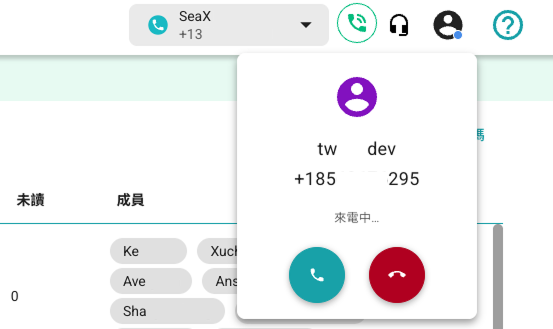
SeaX Dialpad Inbound Call
切換 AI agent 進行通話
點擊撥號盤上的箭頭可選擇 AI Agent,然後輸入或搜尋聯絡人號碼進行撥號。
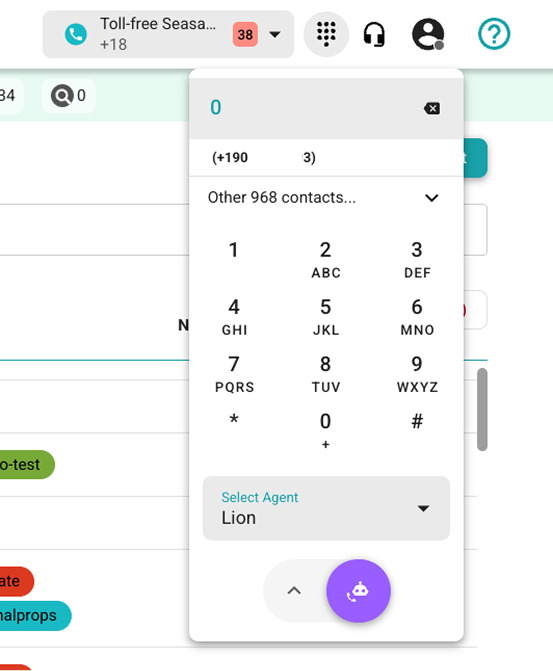
SeaX Dialpad Calling with an AI Agent
通話紀錄總覽
所有來電與去電都會記錄於左側通話紀錄面板,可依時間、時長、聯絡人等條件查詢。
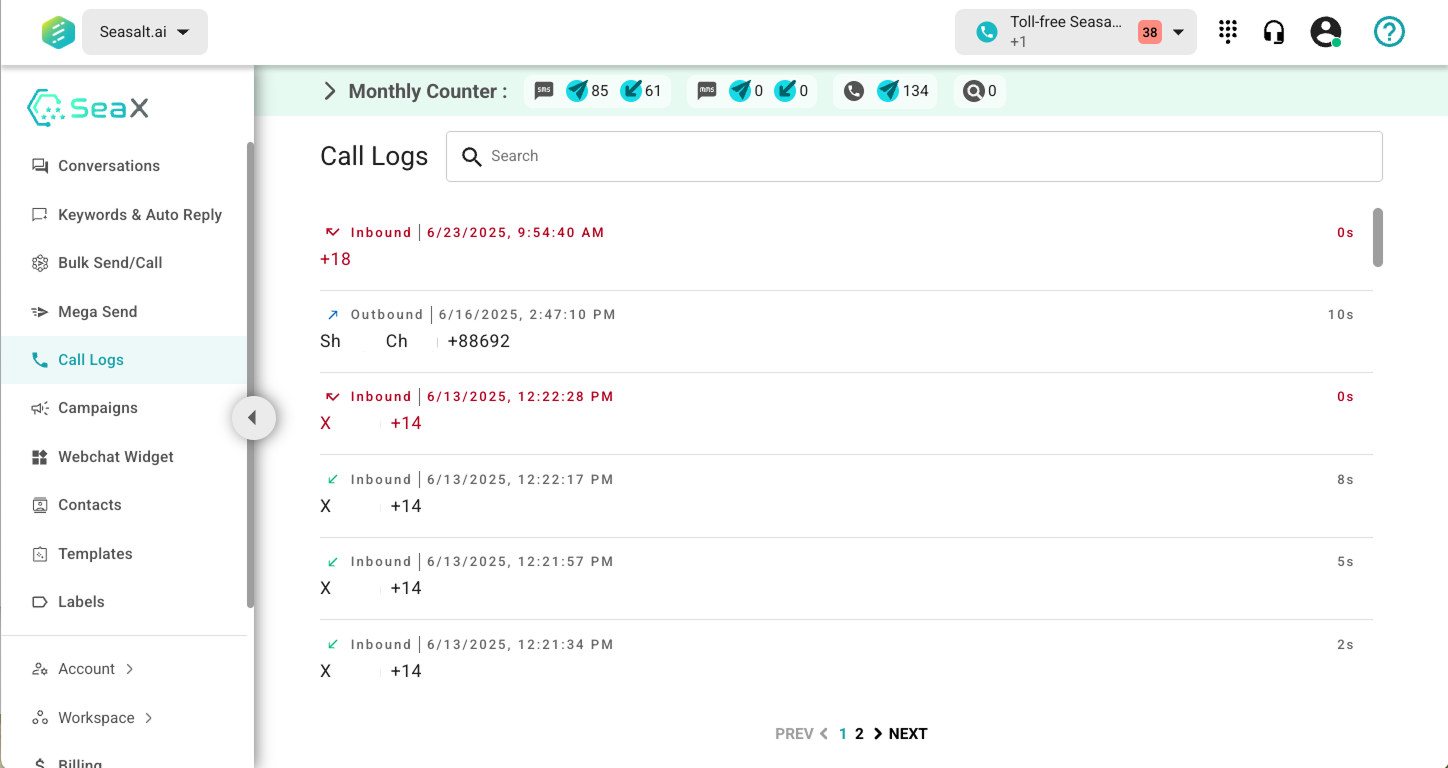
SeaX Dialpad Call Logs
代理狀態設定
SeaX 提供狀態切換功能,代理可自行控制可用性,系統會依據狀態分配來電。
狀態類型
- 可用
- 離開
- 勿擾
- 離線
- 通話中
如何切換狀態
- 登入 SeaX 後點擊右上角個人頭像
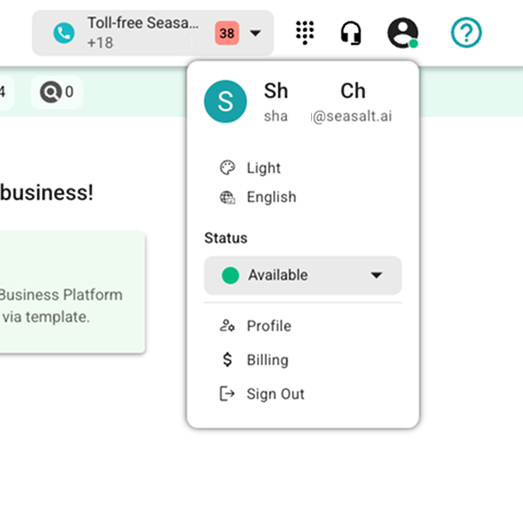
SeaX Dialpad Status Menu
- 找到顯示目前可用性的狀態面板
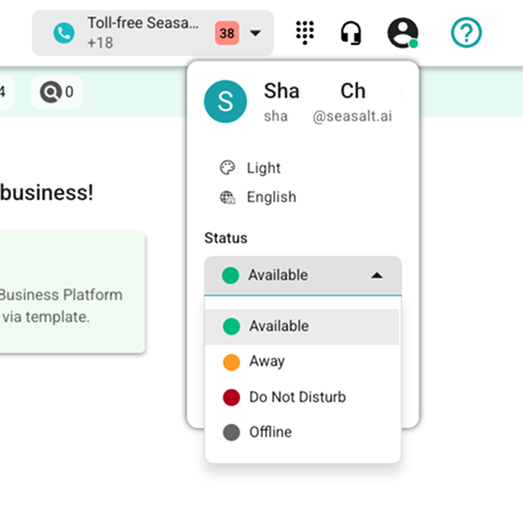
SeaX DialpadStatus Menu Open
- 點擊目前狀態可查看所有選項(可用、離開、勿擾、離線),選擇後 SeaX 會立即更新。
狀態說明:
在線:綠色 – 可接聽來電
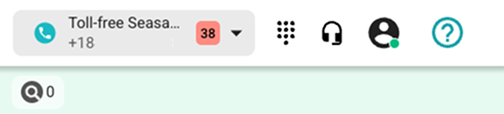
SeaX 撥號盤狀態:在線
離開:橘色 – 不會分配新來電
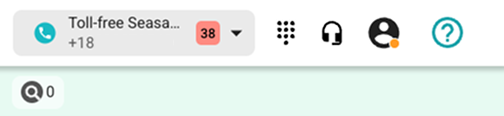
SeaX 撥號盤狀態:離開
請勿打擾:紅色 – 不會分配新來電
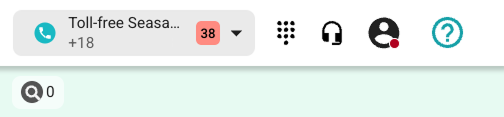
SeaX 撥號盤狀態:請勿打擾
離線:灰色 – 完全離線
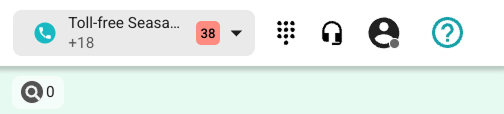
SeaX 撥號盤狀態:離線
通話中,系統將自動切換狀態為「通話中」,結束後自動恢復至先前狀態。
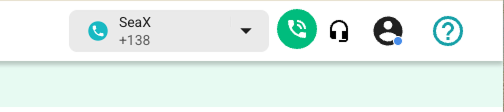
SeaX 撥號盤狀態:通話中
認識循環響鈴
當用戶在 號碼 設定處,將進線電話預設接收人切換至人工客服後,SeaX 將依照以下規則,及客服狀態設定進行響鈴分配:
響鈴分配原則
- 僅對號碼成員中狀態為「在線」的人員進行響鈴。
- 系統會依照客服的狀態與活躍時間,排序人員進行響鈴。
- 每位客服都會依序被嘗試響鈴 10 秒,直到有人接聽為止。
- 每輪響鈴會略過上一輪響過但未接聽的人,改由其他人接續。
並請注意,當只有一位客服在線時,並響鈴未接起後,系統將自動播放「客服皆忙線中」,並結束通話。